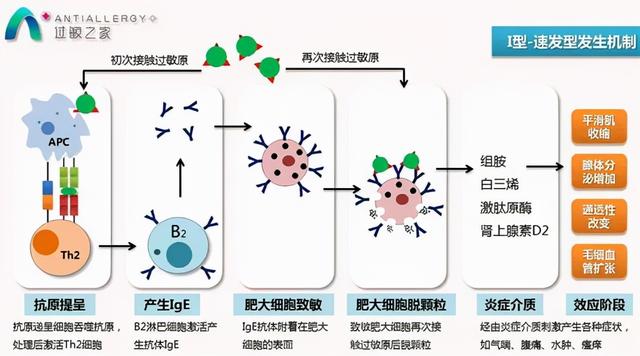统计信息是一个特别烦人的事情,尤其遇到这种没有格式的身份证号或者手机号时更是麻烦无比,再加上对个人信息安全的重视,还要隐藏几位数字让大家安心,做个统计工作怎么这么难呢?其实大可不必这么烦恼,用Word Excel 5分钟就可以搞定这一切。

看看,这么多单元格舍不得用,所有数据全挤到一个单元格里。这是拿着Excel当Word用的节奏,堵不堵啊?
现在需要对这些信息进行整理,姓名和身份证号码分别单独一列。想想看,该怎么办呢?
1、新建Word文档
首先打开一个Word,将姓名身份证信息复制到其中。
2、调出替换对话框
按Ctrl H,调出替换对话框。
在【查找内容】编辑框输入 [0-9X]{1,}
在【替换为】编辑框输入 ^t^&^p
单击【更多】按钮,勾选【使用通配符】,点击【全部替换】
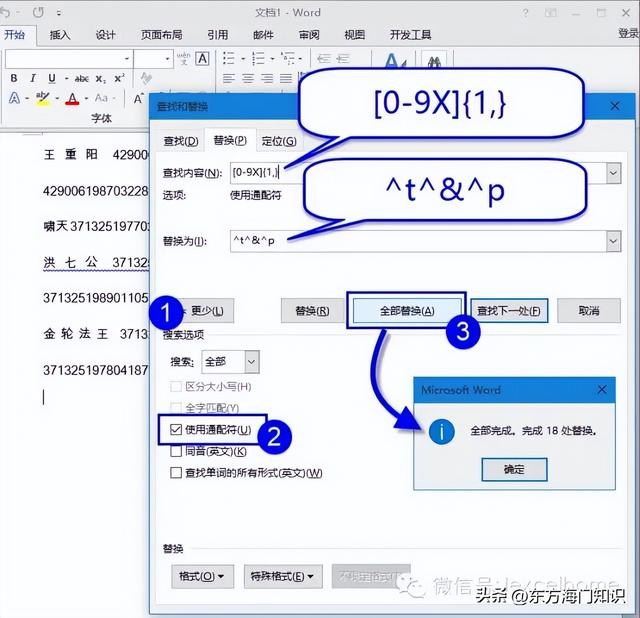
[0-9X]的意思是任意数字和字母X。{1,}表示一个字符以上的字符串。
合在一起就是查找任意数字和字母X组成的一个字符以上的字符串,也就是身份证号码。
^t是制表符,^& 表示查找的字符,查找什么就代表什么。^p是换行符。
合在一起就是将查找的所有身份证号码前面加上制表符和姓名分开,后面加上换行符,使每组姓名和身份证单独一行。
这时,所有数据都以Tab进行区隔
替换后的效果:

3、设置单元格格式
在Excel中,先选中用于存放数据的两列列标,设置单元格为文本格式。

在Word中按Ctrl A全选内容,按Ctrl C复制。
切换回Excel,右键单击B1单元格,在粘贴选项中选择【匹配目标格式】。

看看完成后的效果吧:

不知道大家注意到没有,其实我们这个表格里有一个身份证号码是错误的,数量少还好说,一眼就能看到,但是如果太多了,那怎么才能通过Excel自动判断出来究竟哪个身份证号码有错误呢?在刚刚隐藏身份证那列和身份证号列中间插入一个新的列,然后输入一个超~~~~~~~~长公式(老规矩,登录微信PC版本,点击查看历史消息找到本文复制哦),身份证号只要输错一位、少输一位,就可以通过这个公式判断出来了。
=IF(LEN(B1)=18,IF(RIGHT(B1,1)="X",IF(CHOOSE(MOD(SUM(LEFT(RIGHT(B1,18))*7 LEFT(RIGHT(B1,17))*9 LEFT(RIGHT(B1,16))*10 LEFT(RIGHT(B1,15))*5 LEFT(RIGHT(B1,14))*8 LEFT(RIGHT(B1,13))*4 LEFT(RIGHT(B1,12))*2 LEFT(RIGHT(B1,11))*1 LEFT(RIGHT(B1,10))*6 LEFT(RIGHT(B1,9))*3 LEFT(RIGHT(B1,8))*7 LEFT(RIGHT(B1,7))*9 LEFT(RIGHT(B1,6))*10 LEFT(RIGHT(B1,5))*5 LEFT(RIGHT(B1,4))*8 LEFT(RIGHT(B1,3))*4 LEFT(RIGHT(B1,2))*2),11) 1,1,0,"X",9,8,7,6,5,4,3,2)=LEFT(RIGHT(B1,1)),"正确!","出错啦!"),IF(CHOOSE(MOD(SUM(LEFT(RIGHT(B1,18))*7 LEFT(RIGHT(B1,17))*9 LEFT(RIGHT(B1,16))*10 LEFT(RIGHT(B1,15))*5 LEFT(RIGHT(B1,14))*8 LEFT(RIGHT(B1,13))*4 LEFT(RIGHT(B1,12))*2 LEFT(RIGHT(B1,11))*1 LEFT(RIGHT(B1,10))*6 LEFT(RIGHT(B1,9))*3 LEFT(RIGHT(B1,8))*7 LEFT(RIGHT(B1,7))*9 LEFT(RIGHT(B1,6))*10 LEFT(RIGHT(B1,5))*5 LEFT(RIGHT(B1,4))*8 LEFT(RIGHT(B1,3))*4 LEFT(RIGHT(B1,2))*2),11) 1,1,0,"X",9,8,7,6,5,4,3,2)=LEFT(RIGHT(B1,1))*1,"正确!","出错啦!")),IF(LEN(B1)=15,"老号,请注意!",IF(LEN(B1)=0,"缺号码","位数不对!")))
通过这一系列组合拳,不仅解决了录入繁琐的问题,还能充分保障个人信息安全,并且还具备校验功能,怎么样,你还不快试试?顺便提一句,本文中的公式稍加改造,就可以适用于手机号码哦!
,